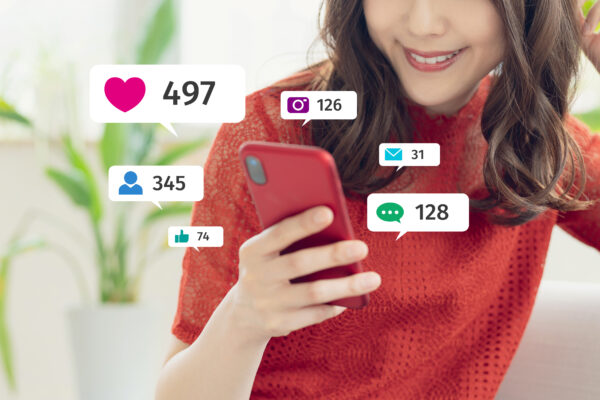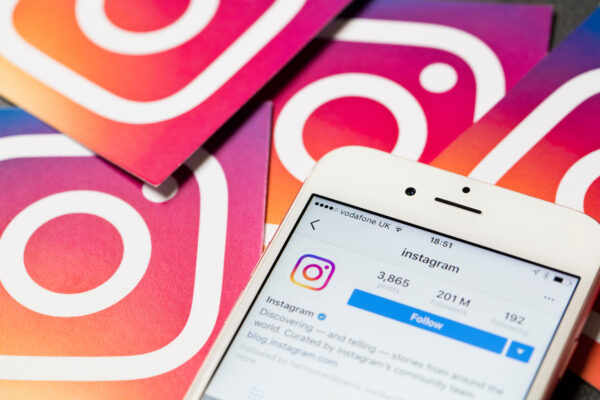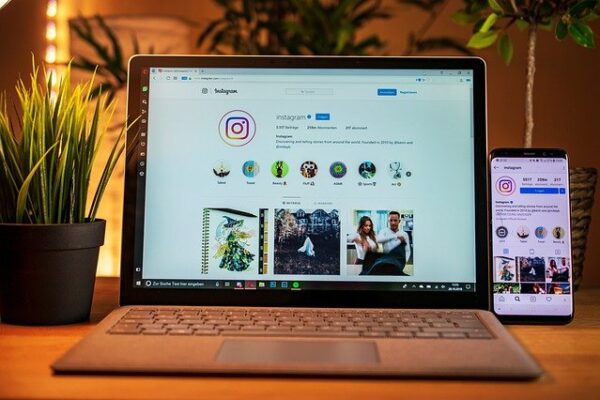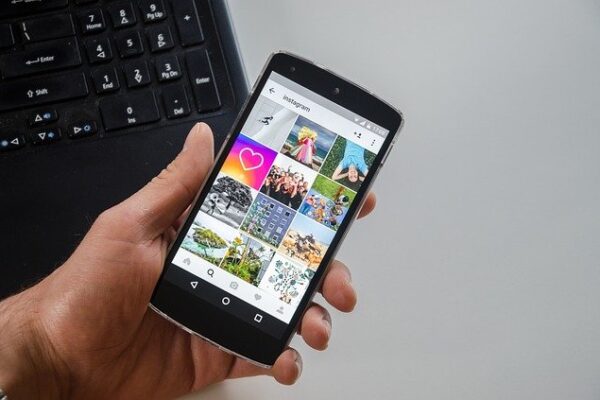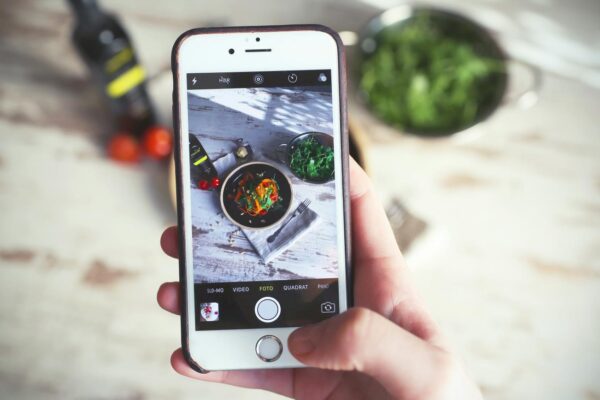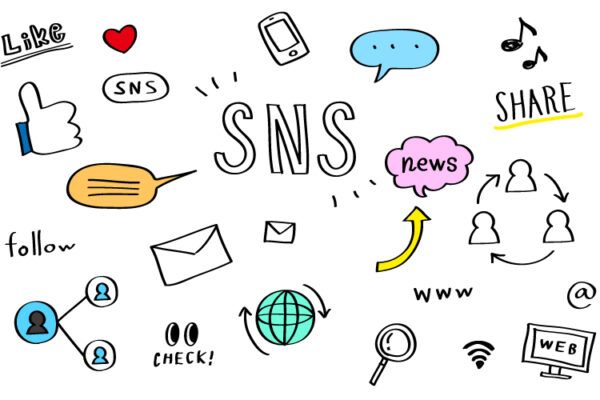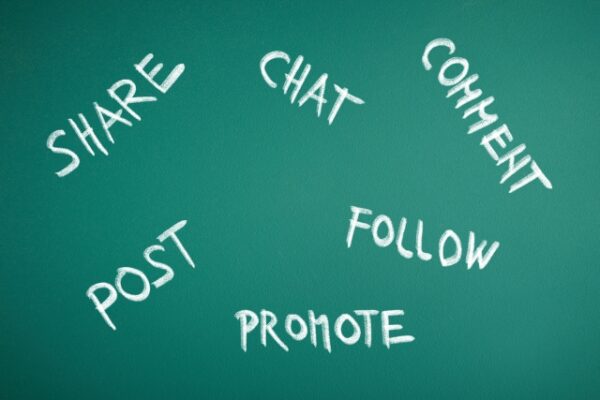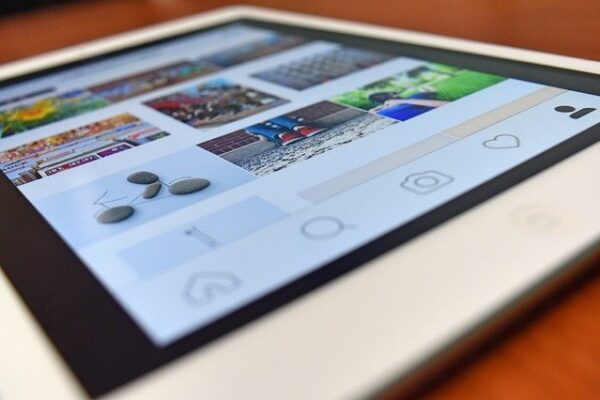インスタグラムのビジネスアカウントとFacebookの連携方法
12.27.2020|1940 Views
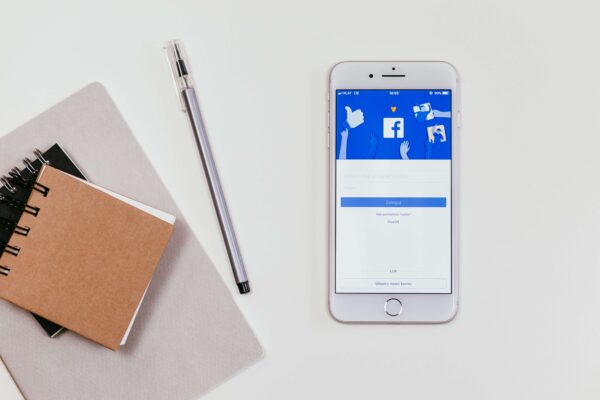
インスタグラムを本格的に運用するなら、Facebookと連携しておくことをおすすめします!
Facebookとの連携で、1つの投稿を同時にシェアできたり、インスタグラムの広告運用ができたりと幅が広がりますよ!
今回は、インスタグラムとビジネスアカウントのFacebookの連携方法について解説していきますので、参考にしてみてくださいね!
インスタグラムとFacebookを連携するとできること
インスタグラムとFacebookを連携することでできることは、次の5つ。
- インスタグラムとFacebookの同時に投稿できる
- インスタグラムの運用がFacebookページからできる
- Facebookの友達がインスタグラムのおすすめに表示される
- インスタグラムのショッピング機能が使える
- インスタグラム広告の運用ができる
Facebookと連携することで、インスタグラムの活用の幅も広がります。
それぞれの内容について、詳しく見ていきましょう。
①インスタグラムとFacebookの同時に投稿できる
1つの投稿をインスタグラムとFacebookでシェアできるので、投稿の手間が省けます。
同じ投稿内容を2つのツールでシェアできるので、時間短縮にもつながります。
②インスタグラムの運用がFacebookページからできる
Facebookページからインスタグラムのプロフィール編集ができたりなど、Facebookでインスタの運用ができます。
1つのツールから管理ができるので便利です。
③Facebookの友達がインスタグラムのおすすめに表示される
Facebookの友達とインスタでも繋がりたい場合は、おすすめに表示されるので便利です。
④インスタグラムのショッピング機能が使える
インスタグラムのショッピング機能を使う場合は、Facebookとの連携が必須になります。
Facebook上で商材管理や編集などもできるので、手間もかかりません。
▼Instagramのショッピング機能の詳細はコチラ
インスタグラムのショッピング機能、ShopNow(ショップナウ)の審査とやり方
⑤インスタグラム広告の運用ができる
インスタグラムに広告を出向する場合、配信先をFacebookかインスタグラムかを選ぶことができます。
インスタグラムで広告を出向する場合は、Facebookページとの連携が必須になります。
▼インスタ広告の関連記事はコチラ
インスタグラム広告の費用と課金方法、効果はどのくらい?
【準備】Facebookページを作成しておく
次に準備として、Facebookページの作成について見てきましょう。
インスタグラムのビジネスアカウントをFacebookと連携する場合は、事前にFacebookページを作成しておきましょう。
Facebookページとは、個人ページとは異なりFacebook上に広告を出稿できたり、サービスの宣伝をする企業向けページのようなものです。
Facebookページの作成は個人アカウントが必要
Facebookページの作成は、個人アカウントが必要になります。
管理者としてログインする時にも必要になるので、個人アカウントを作ってからFacebookページを作成しましょう。
Facebookページの作成手順
Facebookページ作成画面にアクセス
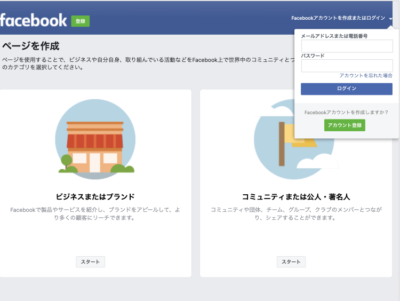
Facebookページの作成画面にアクセスして、個人アカウントでログインします。
▼Facebookページのリンクはコチラ
必要事項を入力
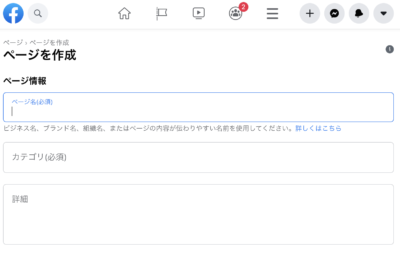
ページ名やカバー写真などの必要な情報を入力します。
ページ名などは後から変更できるので、決まっていない場合は適当な名前でも大丈夫です!
管理者・メンバーを追加
Facebookページを一緒に管理するメンバーを追加してきます。
1人で管理する場合は、メンバーの追加がなくてもOKです。
これでFacebookページが開設できました。
インスタグラムとFacebookを連携する方法
インスタグラムとFacebookを連携する時は、インスタグラムのアプリから行うとスムーズです。
ビジネスアカウントとFacebookの連携方法
ビジネスアカウントから連携する場合は、次の手順になります。
①インスタグラムのプロフィール画面を開き、設定をタップ
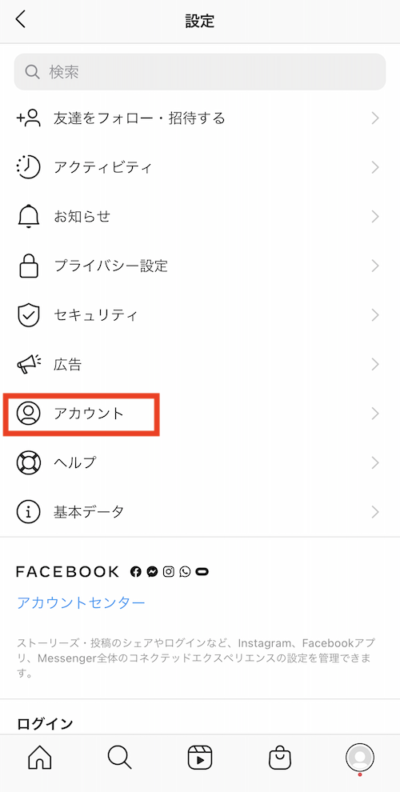
②アカウントをタップ
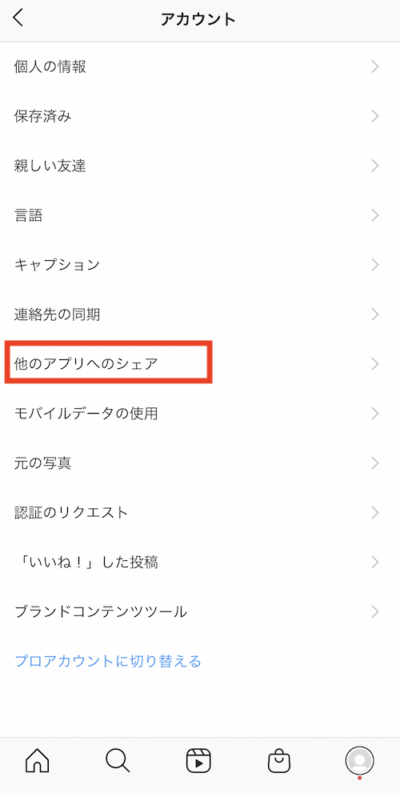
③ページをタップして連携したいものを選択
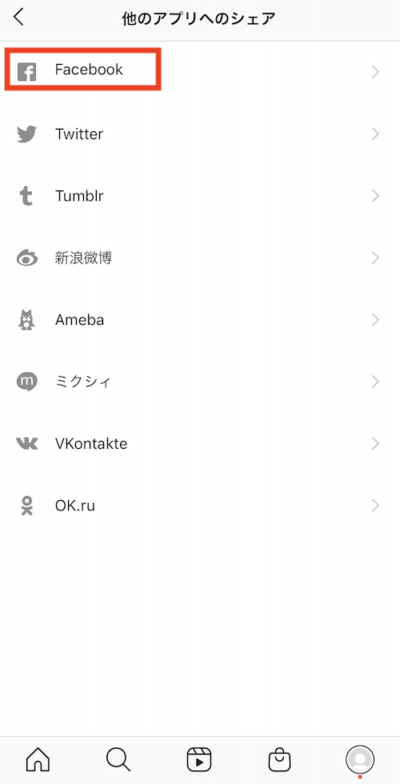
Facebookからインスタグラムへの連携方法
Facebookからインスタグラムと連携する場合は、スマートフォンのアプリではなくブラウザからの操作が必要になります。
①Facebookページを開き設定をクリック
②インスタグラムをクリック
③インスタグラムのログインをクリック
アカウント連携後の投稿と解除方法
インスタグラムとFacebookを連携した後は、1つの投稿をインスタグラムとFacebookが同時にシェアできるようになります。
インスタグラムから同時投稿できる
インスタグラムのアプリから投稿する時に、画面の下に表示される「Facebook」の部分を選択すれば、Facebookにも投稿が表示されるようになります。
Facebookには表示させたくない場合は、選択を解除すれば投稿はシェアされません。
連携解除したい時は?
インスタグラムとFacebookの連携を解除したい場合は、次の手順で解除が可能です。
インスタグラムのアプリ画面から
設定
↓
リンク済みのアカウント
↓
Facebook
↓
アカウントのリンクを解除
上記のような設定を行うことでインスタグラムとの連携を解除できます。
インスタグラムとFacebookを連携するメリット・デメリット
ここでは、インスタグラムとFacebookを連携するメリット・デメリットについてご紹介します。
メリット
- 投稿の手間が省ける
- Facebook内での拡散力が期待できる
- インスタグラム内で広告出稿ができる
1回の投稿でインスタグラムとFacebookにシェアされるので、投稿の手間が省けます。
また、Facebook内での拡散力が期待できるので、より多くの人の目に触れることもメリットでしょう。
そして、Facebookと連携することで広告出稿ができることもメリットです。
デメリット
- ターゲットによっては使い分けが必要
Facebookは友達の層によっては、インスタグラムよりも年齢層が高く、ターゲットに合わせた投稿を行う場合は使い分けが必要になるかもしれません。
まとめ
今回は、インスタグラムとFacebookの連携についてご紹介しました。
インスタグラムとFacebookを連携することで、広告が出稿できたり、投稿の手間が省けるなどのメリットも多いです。
ぜひ、Facebookページと連携してビジネスアカウントを運用していきましょう!
Instagramアカウント運用のプロが貴社のInstagram運用をサポートします!
Instagramアカウント運用のプロが貴社のInstagram運用をサポートします!
 最新記事
最新記事